Jesteś tu, żeby się uczyć? jak odtwarzać pliki FLV w Twoim komputerze? Zatem jesteś we właściwym artykule. W tym poście dowiesz się, jaki jest najlepszy odtwarzacz multimedialny FLV do użycia na Twoich urządzeniach. Oprócz odkrycia najlepszego odtwarzacza multimedialnego dowiesz się także, jak przekonwertować plik FLV na różne formaty plików, takie jak MP4. Jeśli więc uważasz, że artykuł będzie dla Ciebie przydatny, przyjdź tutaj i uzyskaj wszystkie potrzebne informacje.

Część 1. Czy program Windows Media Player może odtwarzać pliki FLV
Odtwarzanie filmów FLV w programie Windows Media Player jest niemożliwe. Dzieje się tak, ponieważ program nie został stworzony do obsługi formatów plików FLV. Jeśli jednak nadal chcesz oglądać filmy, najlepszym rozwiązaniem będzie zakup kodeka FLV. Aby to zrobić, będziesz potrzebować pomocy oprogramowania takiego jak ffdshow. Jest to kodek DirectShow i Video dla systemu Windows. Jeśli pobierzesz i zainstalujesz go na swoim komputerze, istnieje duże prawdopodobieństwo, że będziesz mógł odtwarzać pliki FLV w programie Windows Media Player. Musisz jednak mieć świadomość, że proces instalacji oprogramowania jest skomplikowany. Jest to również czasochłonne, gdy jesteś w trakcie. Jeśli więc jesteś początkujący i nie masz wystarczających pomysłów, najlepiej będzie poszukać innego programu, który bez problemu odtworzy pliki FLV. Możesz także sprawdzić poniższe instrukcje, aby skutecznie odtworzyć plik FLV.
Krok 1.Najpierw pobierz kodek FLV dla odtwarzacza multimedialnego Windows, pobierając plik ffdshow. Następnie przejdź do procesu instalacji i uruchom go na swoim komputerze.
Krok 2.Po uruchomieniu oprogramowania przejdź do sekcji Kodek. Następnie poszukaj FLV sformatuj i wybierz libavcodec z opcji. Po zakończeniu kliknij OK przycisk.

Krok 3.Po zakończeniu procesu najlepiej będzie zrestartować system. Następnie możesz spróbować odtworzyć wideo FLV w programie Windows Media Player.
Część 2. Jak odtwarzać pliki FLV w systemie Windows
Czy chcesz wiedzieć, jak łatwiej i szybciej otwierać pliki FLV w systemie Windows? Następnie wystarczy pobrać Blu-ray Master Darmowy odtwarzacz Blu-ray. Jeśli nie znasz programu, chętnie udostępnimy Ci prosty przewodnik. Darmowy odtwarzacz Blu-ray to kolejny odtwarzacz multimedialny, który może odtwarzać prawie wszystkie formaty wideo z komputera, w tym FLV. Za pomocą tego programu offline nie musisz instalować żadnego kodeka FLV, aby odtworzyć wideo. Program umożliwia natychmiastowe i szybkie odtwarzanie plików FLV. Poza tym podczas korzystania z programu nie będziesz się mylić, ponieważ ma on doskonały interfejs użytkownika, który jest odpowiedni dla wszystkich użytkowników. Co więcej, program offline ma więcej funkcji, z których możesz korzystać podczas oglądania wideo. Darmowy odtwarzacz Blu-ray umożliwia użytkownikom dostosowanie koloru wideo poprzez modyfikację jego nasycenia, jasności, gamma i innych parametrów w sekcji Edycja. Dzięki temu możesz sprawić, że oglądanie Twojego filmu będzie lepsze i przyjemniejsze. Darmowy odtwarzacz Blu-ray można także pobrać na systemy Windows i Mac, co jest dobrą wiadomością dla wszystkich użytkowników. Dlatego użyj tego najlepszego darmowego odtwarzacza FLV dla systemu Windows 10 i innych urządzeń.
Możesz skorzystać z prostych instrukcji poniżej, aby poznać najprostszy sposób odtwarzania plików FLV na komputerze w trybie offline.
Krok 1.W pierwszym kroku pobierz darmowy odtwarzacz Blu-ray jako odtwarzacz FLV dla systemu Windows. Możesz także kliknąć Darmowe pobieranie przyciski poniżej, aby uzyskać łatwiejszy dostęp do programu. Następnie uruchom oprogramowanie po zainstalowaniu go na komputerze.
Darmowe pobieranie
Dla Windowsa
Bezpieczne pobieranie
Darmowe pobieranie
dla systemu macOS
Bezpieczne pobieranie
Krok 2.W głównym interfejsie kliknij przycisk Otwórz plik przycisk. Następnie zobaczysz, że folder plików pojawi się na ekranie. Wybierz film z plikiem FLV, który chcesz odtworzyć za pomocą programu.

Krok 3.Po włożeniu wideo FLV możesz cieszyć się oglądaniem programu. Można także używać różnych przycisków z dolnego interfejsu. Można także skorzystać z Migawka jeśli chcesz uchwycić żądaną scenę podczas oglądania wideo.

Krok 4.Jeśli ty też chcesz zmienić kolor wideo, możesz to zrobić. W górnym interfejsie kliknij sekcję Narzędzie i wybierz Efekty przycisk. Następnie użyj suwaków, aby zmienić kolor wideo w zależności od wybranego wyniku. Następnie, gdy już wszystko zmienisz, możesz cieszyć się oglądaniem swojego filmu.
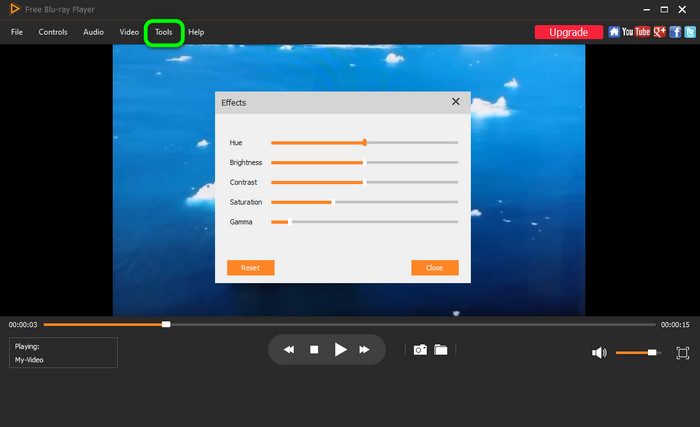
Część 3. Najlepszy sposób na konwersję FLV na MP4
Jeśli nie możesz odtworzyć pliku wideo FLV w odtwarzaczu multimedialnym, być może najlepszym powodem jest jego kompatybilność. Jak wszyscy wiemy, plik FLV nie jest jeszcze tak popularny. Jest to jeden z powodów, dla których niektóre programy nie są w stanie odtwarzać plików. W takim przypadku mamy najlepsze rozwiązanie, z którego możesz skorzystać. Najlepszym sposobem jest konwersja pliku FLV do najpopularniejszego formatu wideo, takiego jak MP4. Cóż, różne odtwarzacze multimedialne obsługują pliki MP4, co jest dobrą rzeczą. W takim przypadku będziesz potrzebować pomocy Video Converter Ultimate. Dzięki temu programowi możesz zamienić plik FLV na MP4 w ciągu zaledwie kilku sekund. Ponadto proces konwersji jest zbyt prosty ze względu na intuicyjny interfejs. Można go także pobrać bezpłatnie, co czyni go bardziej dostępnym dla wszystkich użytkowników. Poza tym, Najlepszy konwerter wideo oferuje procedurę konwersji wsadowej. W ten sposób, jeśli chcesz przekonwertować wszystkie pliki FLV za jednym razem, możesz to zrobić. Jeśli więc chcesz doświadczyć wspaniałości tego programu, musisz zapoznać się z poniższymi prostymi tutorialami.
Krok 1.Przejdź do strony internetowej Video Converter Ultimate i pobierz jego instalator. Jeśli jednak wolisz łatwiejszy sposób pobrania programu, kliknij przycisk Darmowe pobieranie przycisk poniżej jest najlepszym sposobem. Następnie uruchom go po zakończeniu procesu instalacji.
Darmowe pobieranie
Dla Windowsa
Bezpieczne pobieranie
Darmowe pobieranie
dla systemu macOS
Bezpieczne pobieranie
Krok 2.Z górnego interfejsu przejdź do Przetwornik Sekcja. Następnie kliknij Plus opcję ze środkowego interfejsu, aby dodać plik FLV, który chcesz przekonwertować.

Krok 3.Po dodaniu pliku FLV kliknij przycisk Skonwertuj wszystko do opcji. Następnie wybierz MP4 format jako żądany format wyjściowy.

Krok 4.Aby wykonać ostateczną procedurę, kliknij przycisk Skonwertuj wszystko przycisk. Następnie, po kilku sekundach, możesz już uzyskać ostateczny film. Możesz także użyć tego programu do dołącz do wielu plików FLV razem.

Część 4. Często zadawane pytania dotyczące odtwarzania plików FLV w systemie Windows 10/11
-
Jaki odtwarzacz multimedialny odtwarza pliki FLV?
Jeśli chcesz, aby najlepszy odtwarzacz multimedialny odtwarzał pliki FLV, lepiej skorzystać z bezpłatnego odtwarzacza Blu-ray. Dzięki temu nie musisz pobierać kodeka FLV z Internetu.
-
Jak przekonwertować plik FLV na MP4?
Najłatwiejszym sposobem konwersji pliku FLV na MP4 jest użycie Video Converter Ultimate. Po wejściu do programu przejdź do funkcji Konwerter i wstaw plik FLV. Następnie przejdź do opcji Konwertuj wszystko na, aby wybrać format MP4. Następnie, aby w końcu rozpocząć proces konwersji, kliknij przycisk Konwertuj wszystko.
-
Czy FLV jest lepszej jakości niż MP4?
Nie. Właściwie MP4 jest lepszy od FLV w prawie wszystkich aspektach. Plik MP4 jest bardziej popularny i może zapewnić doskonałą jakość wideo niż formaty FLV.
-
Czy FLV został wycofany?
Przykro to mówić, ale tak. Firma Adobe oficjalnie zaprzestała używania Flasha (FLV). Dzięki temu, jeśli chcesz nadal korzystać z pliku FLV, możesz to zrobić. Ale spodziewaj się, że niektóre odtwarzacze multimedialne nie obsługują już tego pliku.
Podsumowanie
Teraz wiesz jak odtwarzać pliki FLV na komputerach z systemem Windows i Mac. Oprócz tego nauczyłeś się łatwiej konwertować pliki FLV do formatu MP4. Dlatego jeśli chcesz bez problemu odtwarzać swój plik FLV, możesz polegać na darmowym odtwarzaczu Blu-ray. Ponadto, aby przekonwertować różne pliki, Video Converter Ultimate może Ci w tym pomóc. Skorzystaj więc z tych programów i uzyskaj pożądany rezultat.
Więcej od Blu-ray Mastera
- 10 najlepszych odtwarzaczy wideo WMV do odtwarzania filmów WMV na systemach Windows i Mac
- Najlepszy odtwarzacz M4V do płynnego odtwarzania filmów M4V na PC/Mac/iOS/Android
- Pobierz bezpłatnie 6 najlepszych odtwarzaczy MPG MPEG dla systemów Windows/Mac/iOS/Android
- 3 proste metody konwersji FLV na AVI na komputerze lub w Internecie
- Dwie proste metody konwersji MP4 na FLV na komputerze stacjonarnym i online


